我的打印机发出信号说我所选图像的分辨率不足 74 DPI。我沮丧地问自己为什么无法解决这个问题。
如果您以前遇到过类似的问题,不妨尝试一种既能提高图像清晰度又能避免质量下降的方法。了解如何提高图像的 DPI 值,无论您是准备打印照片还是改善数字视觉效果,都能带来巨大的改变。
第 1 部分。如何检查图像的 DPI?
在尝试增加图像的 DPI 值之前,必须确认其当前分辨率。图像的打印质量和清晰度取决于 DPI 值或每英寸点数,因为它决定了打印结果的像素密度。您可以通过右键单击 Windows 图像文件并访问来检查其 DPI 设置 特性,然后是 细节 选项卡,您将在其中找到 水平分辨率 和 垂直分辨率 在图像部分。
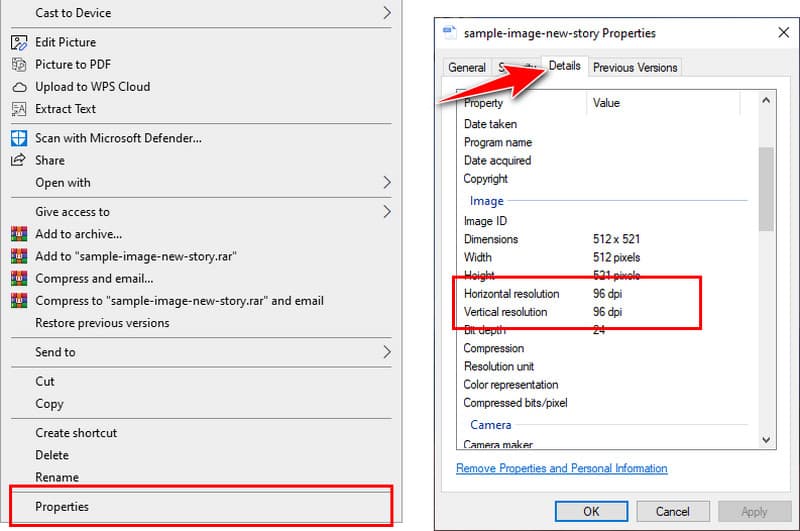
macOS 上的预览应用程序允许用户在打开图像后通过选择 工具 从菜单栏中 显示检查器 监控 常规信息或图像 DPI 信息。当前的 DPI 测量值将揭示您的图像是否需要在打印前进行增强,或者是否已经适合出版。在本讨论中,我们将研究提高图像 DPI 值的有效方法。
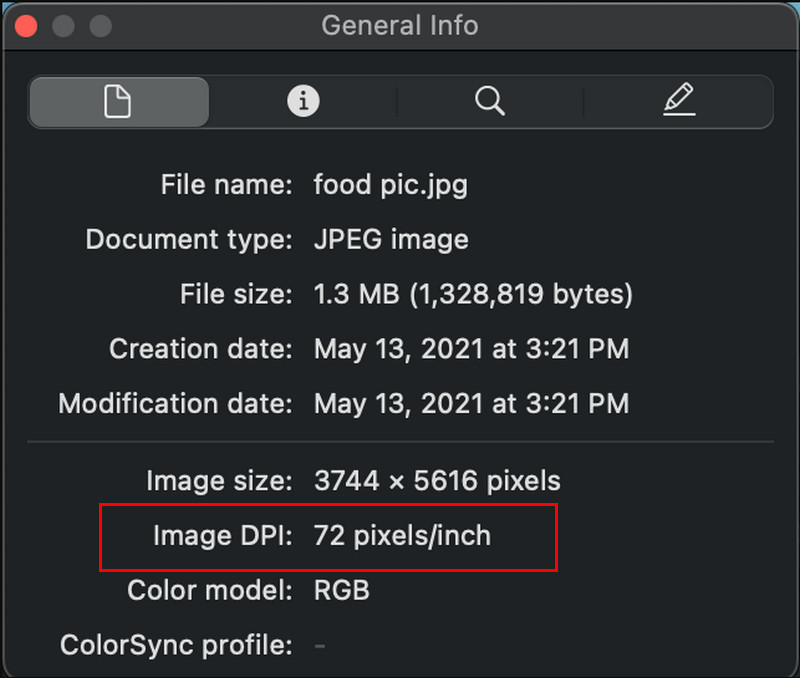
第 2 部分:如何在线提高图像的 DPI
最佳的分辨率增强解决方案源自基于 Web 的工具。AVAide Image Upscaler 值得信赖,因为它能够帮助用户在放大图像的同时,通过 AI 驱动的精准度提升图像质量。该工具能够为用户提供即时解决方案,无需安装任何软件。
您的浏览器支持直接使用此工具,它适用于初学者和专业人士,无需安装。现在,让我们了解如何使用它在线提高图像的 DPI。
第1步使用您电脑上最喜欢的网络浏览器搜索 AVAide Image Upscaler 的官方网站。
第2步然后,单击 选择一张照片 因此您可以导入想要增加 DPI 的图像并等待其加载。
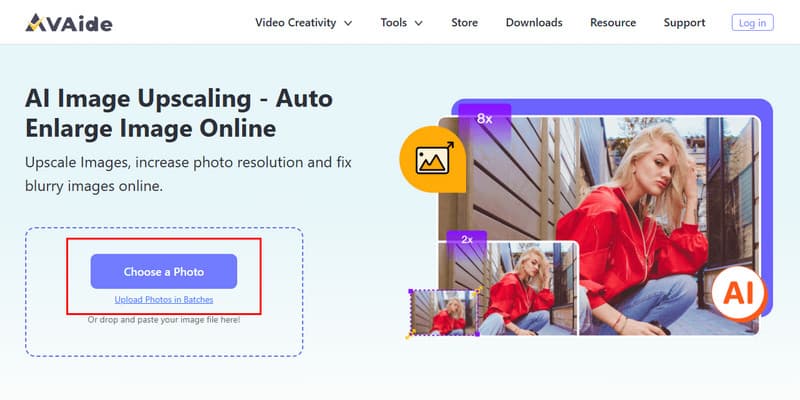
第 3 步从上面选择 放大 您想要影响图像 DPI 的级别,然后单击 保存 一旦您满意。
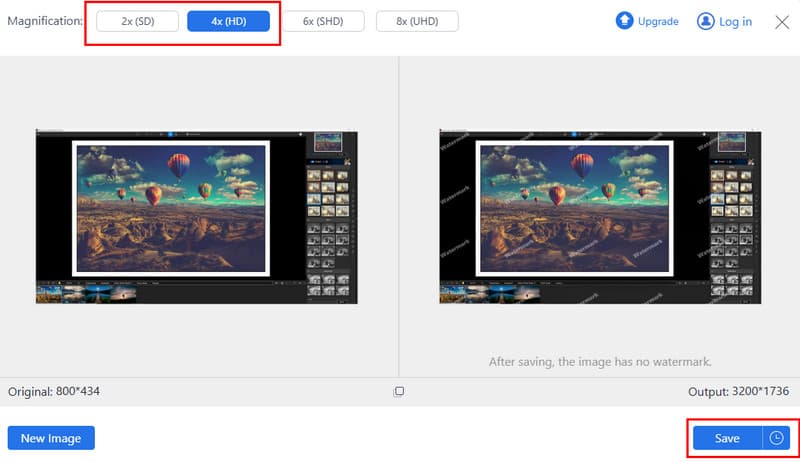
第 3 部分:如何在 Paint 中提高图像的 DPI
使用 Windows 系统工具的用户可以使用 Microsoft Paint 作为其必备工具,有效地调整图像分辨率。作为内置程序, 微软画图 允许用户执行基本的图像大小调整操作,使其成为快速修改 DPI 的有效工具。Paint 是一款简单的照片修改解决方案,可提高打印质量和分辨率。接下来,让我们探索如何在 Paint 中提高图像的 DPI。
第1步在“画图”中右键单击照片并选择 打开方式,然后单击“绘画”。
第2步点击 文件 菜单并选择 特性 从以下级联菜单中。
第 3 步接下来,您将在屏幕上看到一个信息框,您可以通过该信息框更改宽度和高度值来调整 DPI。
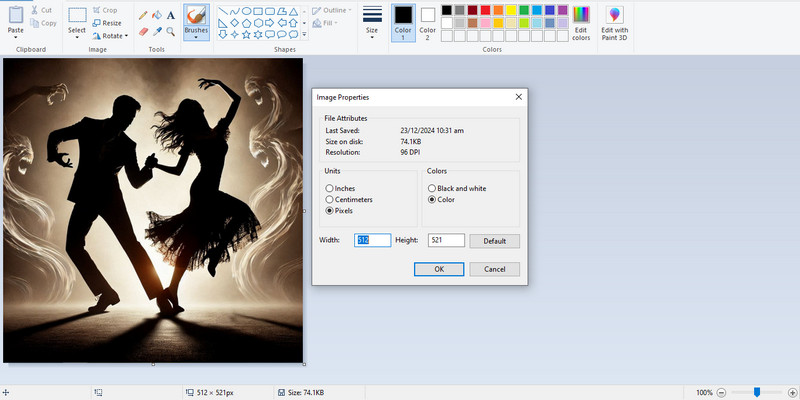
- 优点
- 它预装在 Windows 上。100% 可免费使用。
- 您可以进行徒手绘图并轻松创建图形。
- 缺点
- 图像质量控制有限。
- 对于复杂的图像增强来说并不理想。
第 4 部分:如何在 Photoshop 中增加图像的 DPI
使用 Adobe Photoshop,用户可以在编辑图像时拥有绝对的控制权,并可以精确地修改其 DPI 值。该软件使具有设计能力的用户以及需要图像增强功能的用户能够以高质量打印,同时保持出色的输出分辨率。通过先进的数学方法,该工具在放大操作过程中能够保持精确的细节。现在,让我们了解如何在 Photoshop 中提高图像的 DPI。
第1步在电脑上打开 Photoshop,转到 文件,然后单击 打开 加载图像。
第2步现在照片已加载,单击 图片 和 图片尺寸.
第 3 步现在是时候调整图像的分辨率、宽度和高度,以匹配您想要达到的 DPI。通过更改这些,您可以 为照片添加像素 根据您输入的值,它会产生巨大的变化或不产生任何变化。
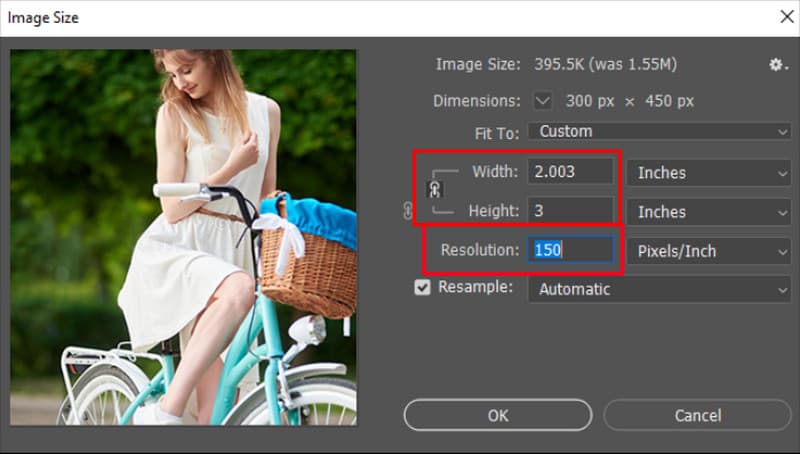
- 优点
- 通过完整的控制获得高质量的调整。
- 具有 AI 集成,可实现更好的照片编辑,包括生成填充等。
- 缺点
- Photoshop 每月订阅费用为 $19.99 起。但您需要按年付费。
- 对于初学者来说它可能很复杂。
第五部分:如何在 Canva 中提高图像的 DPI
人们经常使用 帆布 Canva 是一个在线设计平台,因为它拥有用户友好的界面和丰富的模板库。其主要的设计功能与用户在下载前提高图像像素分辨率的功能相得益彰。尽管 Canva 不提供明确的 DPI 控制选项,但用户可以通过其他方法获得更好的图像分辨率。如果您想找到一种简单的方法来提高图像清晰度,现在让我们讨论如何在 Canva 中提高图像的 DPI。
第1步在浏览器上启动 Canva 应用程序并上传您想要编辑的图像。
第2步去 调整大小, 选择 自定义尺寸,并在此设置数值。
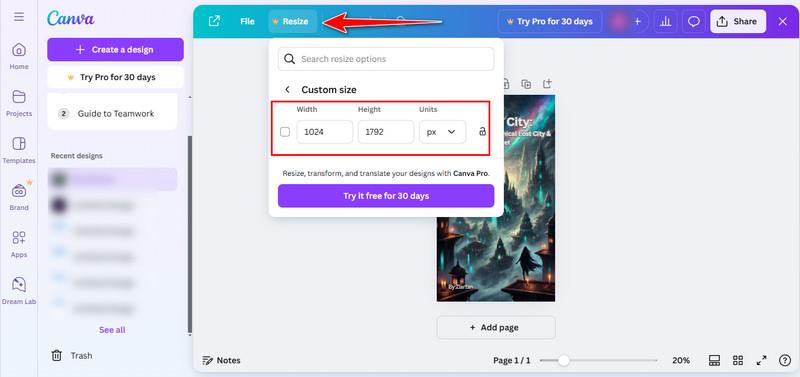
- 优点
- 为社交媒体帖子、演示文稿等提供广泛的预制模板库。
- 它非常适合非专业人士和数字设计。
- 缺点
- 对 DPI 细节的控制有限。
- 不提供精确的 DPI 测量。
第六部分:如何在 GIMP 中增加图像的 DPI
GIMP 或 GNU 图像处理程序 作为 Photoshop 的免费开源替代方案,GIMP 拥有完善的图像编辑功能和 DPI 调整功能。这款工具为无需高昂价格购买高级软件的用户提供专业品质的功能。GIMP 用户可以通过程序修改分辨率设置,以制作更高质量的印刷品和数字输出。现在,让我们了解如何在 GIMP 中提高图像的 DPI。
第1步在 GIMP 中打开要编辑的图像,方法是: 文件.
第2步上传后,前往 图片 并选择 打印尺寸根据需要更改打印尺寸的值以增加其 DPI。至此,您已了解 如何放大图片以便打印 使用 GIMP。
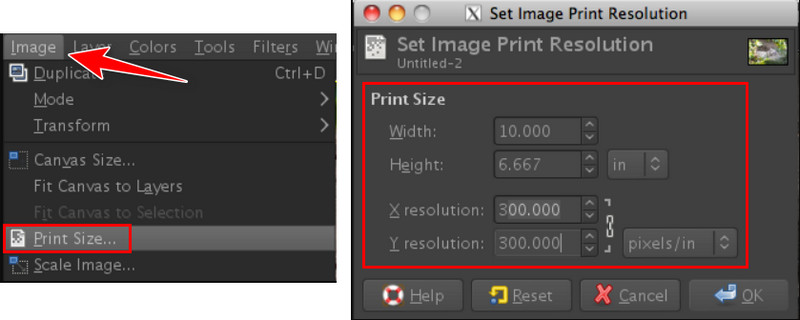
- 优点
- 它是免费且开源的。GIMP 可在 Windows、Mac 和 Linux 上运行。
- 提供全面的工具集,包括色彩校正、绘画等。
- 缺点
- 为初学者提供更陡峭的学习曲线。
- 不支持 RAW 格式。您需要将 RAW 格式转换为 JPG 或其他常用图像格式。
通过这些教程,您可以学习 如何免费提高 DPI。您可以使用在线服务 AVAide 图像升频器 或使用内置软件 Paint 以及 Photoshop、Canva 或 GIMP 等专业套件来升级图像。这些工具各自拥有不同的策略,可帮助用户根据打印高分辨率照片或增强数字图像的目标来提升图像分辨率。遵循此流程可确保您的图像在升级过程中保持细节。实现最佳图像质量的最佳方法是选择并实施您选择的选项。





